三星W2018添加小组件的操作方法
时间:2022-12-21 13:48
有些朋友们不知道三星W2018怎么添加小组件?那么今天就来介绍三星W2018添加小组件的操作方法,一起去看看吧,相信对大家会有帮助。
三星W2018添加小组件的操作方法
1.在待机页面下,长按主屏页面空白区域。
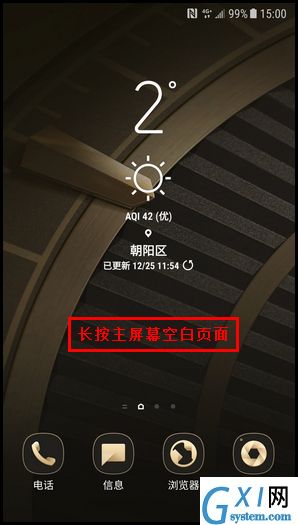
2.点击【小组件】。
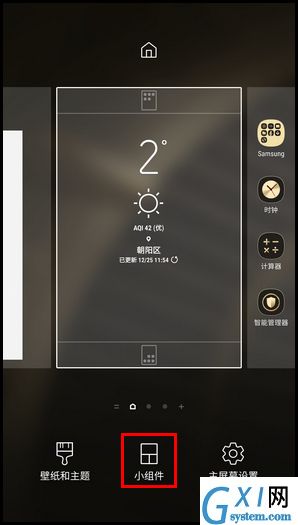
3.向左滑动屏幕,可以查看更多小组件。
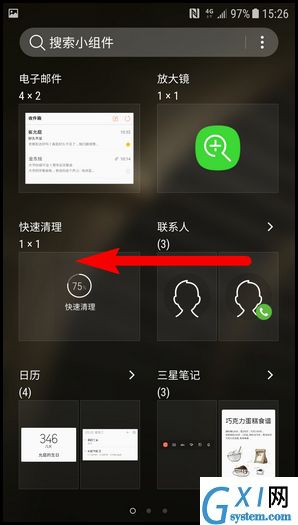
4.点住您想要添加的小组件,将其拖动到主屏幕,这里以添加【音乐】小组件为例。
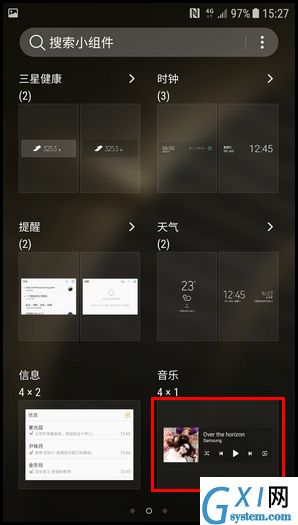
5.将小组件拖放到合适的位置后松手。拖动蓝色边框上圆点即可调整小组件大小。 (注:部分小组件功能不支持调节大小。)
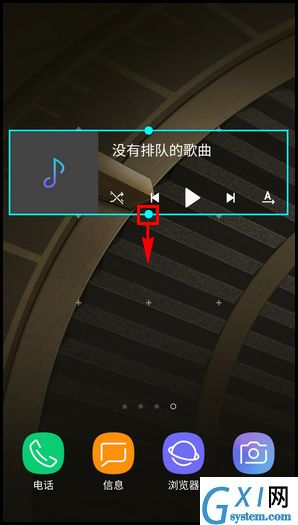
6.调整好后,点击页面空白处。
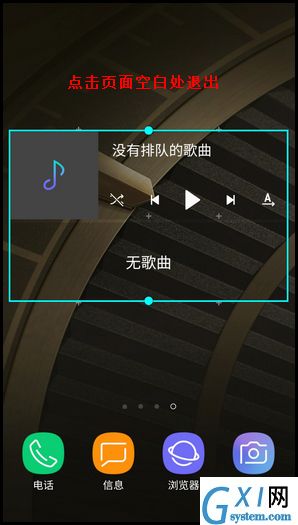
7.小组件已添加。
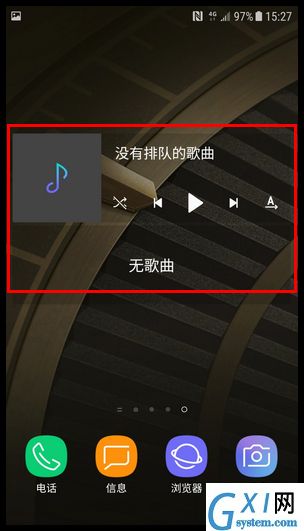
上文就是三星W2018添加小组件的操作方法,大家学会了吗?



























